
도매매 스피드고 전송기 API 네이버 스마트 스토어 연동방법

▲ 도매매 사이트에서 "스피드고 전송기" 메뉴를 클릭합니다.

▲API KEY를 새롭게 만들어야 한다는 팝업창이 뜨는데요. "확인" 버튼을 누릅니다.

▲ 도매매 계정관리에 있는 "도매매 API키관리" 버튼을 클릭합니다.

▲ 발급내역 창에서 "추가발급" 버튼을 클릭합니다.
(※ API 키는 아이디 하나당 최대 5개 까지 생성 가능합니다.)

▲ API키 추가발급 팝업 창에서
1. 연동대상 -> "쇼핑몰 통합관리도구" 선택
2. 서비스명 -> 도매매 스피드고 (제목 내용은 자유롭게 작성 가능)
3. 서비스 URL -> http://domeme.com (도매매 주소)
4. 담당자 성명 -> 본인 이름 입력
5. 담당자 E-mail -> 담당자 이메일 입력
6. "개인정보 수집 및 이용약관" 동의 클릭 후 입력완료 버튼 클릭

▲ 위의 이미지 처럼 "API 키" 가 생성된걸 확인 할 수 있습니다. API 키를 드래그 하여 복사합니다.

▲ 다시 도매매 사이트로 돌아가서 "스피드전송기홈" -> "마켓계정관리"로 들어갑니다.

▲ 복사한 API KEY 값을 붙여넣기 해줍니다.
네이버 스마트스토어 판매자 센터

▲ 스마트 스토어 판매자 센터에 접속 후 스토어 전시관리 메뉴에서 "스토어 관리" -> "API 정보"에 들어갑니다.
1. API 사용 설정 : 사용
2. 상품 API : (주) 지앤지커머스 설정 (도매매 회사)
3. 주문 API : (주) 지앤지커머스 설정 (도매매 회사)
저장 버튼 클릭!
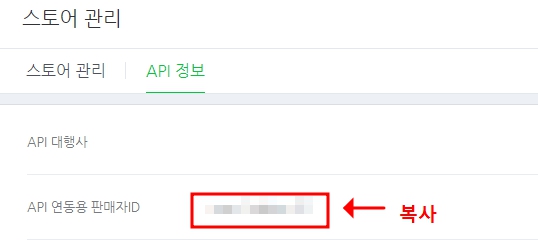
▲ 스마트 스토어 API 연동용 판매자 ID가 생성되었으면 복사를 합니다.

▲ 도매매 마켓계정 관리로 돌아와서 "스마트 스토어 상점명"에 상점 이름 입력 후 "스마트 스토어 API 연동용 판매자 ID" 란에 아까 복사한 연동용 ID를 붙여넣기 합니다.
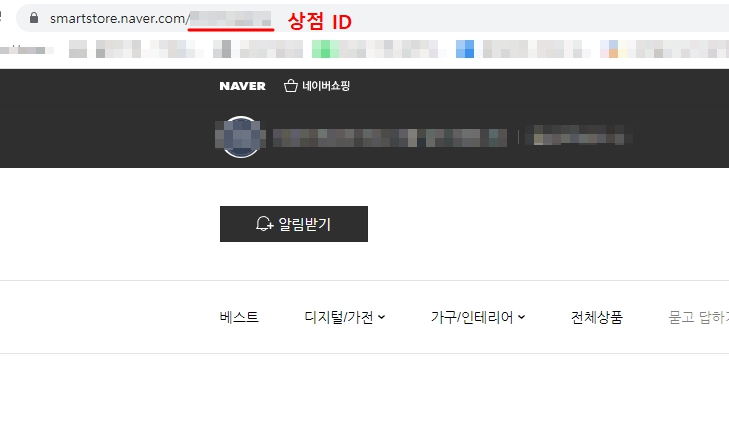

▲ 스마트 스토어 상점 ID를 입력 후 연동 상태 체크하여 "연결 성공" 확인하여 저장 버튼을 클릭합니다.

▲ 이제 도매매 사이트 스피드고 전송 기능을 사용 할 수 있습니다.
'꿀팁_해피바이러스' 카테고리의 다른 글
| 롯데월드 3월 자유이용원 종일권 입장권 할인혜택 안내 (0) | 2023.03.03 |
|---|---|
| JPG (그림) 파일을 PDF 파일로 변환하는 방법 (0) | 2023.02.24 |
| 서울랜드 2월 자유이용권 입장권 할인안내 (0) | 2023.02.07 |
| 에버랜드 2월 자유이용권 입장권 할인안내 (0) | 2023.02.02 |
| 롯데월드 2월 자유이용권 입장권 할인혜택 안내 (2) | 2023.02.01 |




댓글